В этом примере показано, как управлять входом дросселя к модели транспортного средства Simscape™ Driveline™ использование блока Powertrain Blockset™ Longitudinal Driver. Вы добавляете драйвер в модель разомкнутого контура, которая использует блок Signal Builder для управления прямого распространения. Добавление драйвера позволяет вам моделировать управление с обратной связью путем предоставления ссылочной скорости и обратной связи.
В симуляции разомкнутого контура, Simulink® Блок Signal Builder используется к подъему дроссель. Симулируйте модель, чтобы видеть ответ разомкнутого контура.
Откройте модель. В MATLAB® командная строка, введите этот код.
Включите сигнал, который переходит к блоку scope Motor RPM для регистрации данных Simulink и просматривающий с Инспектором Данных моделирования.
Значок логгирования![]() отмечает сигнал в модели.
отмечает сигнал в модели.
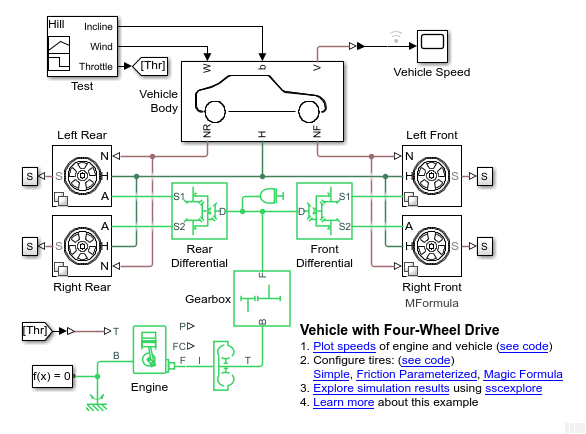
Увеличьте время симуляции, чтобы получить установившиеся результаты. Симулируйте модель.
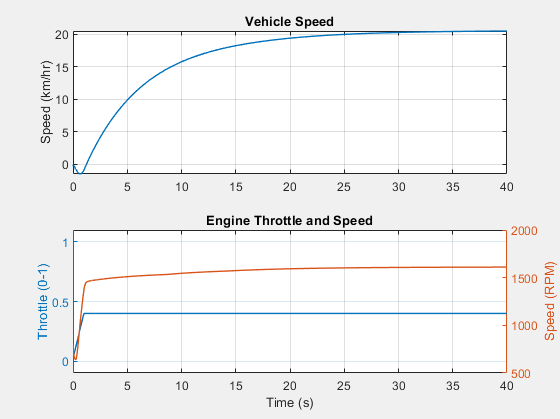
Даже при том, что вход дросселя является ненулевым во времени симуляции 0, транспортное средство катится вниз по склону сначала, потому что вход слишком мал, чтобы преодолеть гравитационную силу наклонной поверхности. Когда вход является достаточно большим, транспортное средство ускоряет выступ и обосновывается при скорости ~20 км/ч.
Чтобы управлять входом дросселя, добавьте блок Powertrain Blockset Longitudinal Driver.
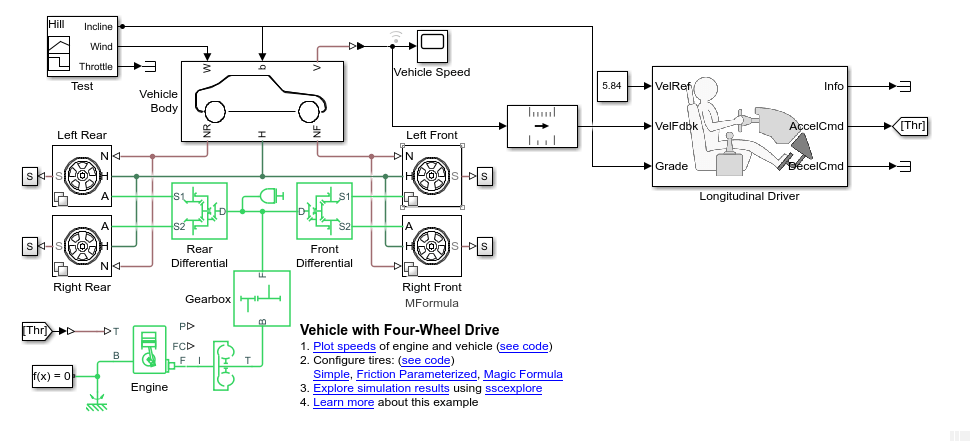
Добавьте блок Longitudinal Driver в модель.
Расширьте окно модели, чтобы соответствовать блоку Longitudinal Driver.
Добавьте блок Longitudinal Driver.
Измените источник входа дросселя от порта Throttle блока Signal Builder до порта AccelCmd блока Longitudinal Driver и отключите несвязанный порт Throttle с блоком Terminator.
Отключите Info и выходные порты DeclCmd на блоке Longitudinal Driver
Введите 5.84 ссылочная скорость к порту VelRef блока Longitudinal Driver с помощью блока Constant.
Введите угловой сигнал наклонной поверхности от блока Signal Builder до блока Longitudinal Driver путем соединения выходного порта Incline с импортом Grade.
Введите скоростной сигнал обратной связи с блоком Longitudinal Driver с помощью блока Unit Conversion, чтобы преобразовать от км/час до m/s.
Симулируйте модель с обратной связью с помощью Простых блоков Шины и постройте результаты.
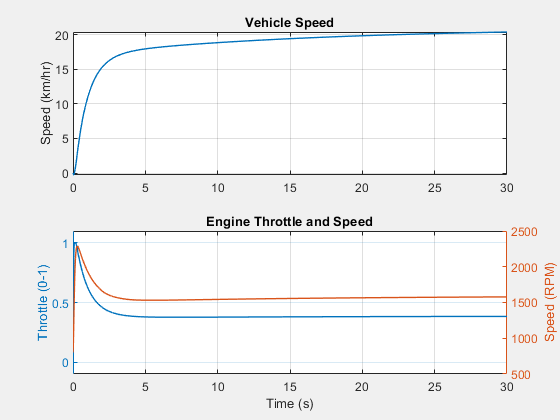
Блок диска увеличивает вход дросселя быстро в начале моделирования из-за различия между скоростной обратной связью и опорными сигналами.
Сравните открытые и результаты с обратной связью с помощью Инспектора Данных моделирования.
Чтобы видеть результаты в Инспекторе Данных моделирования, кликните по значку Compare и затем, под Filter Comparisons, нажмите PS-Simulink Converter1:1.
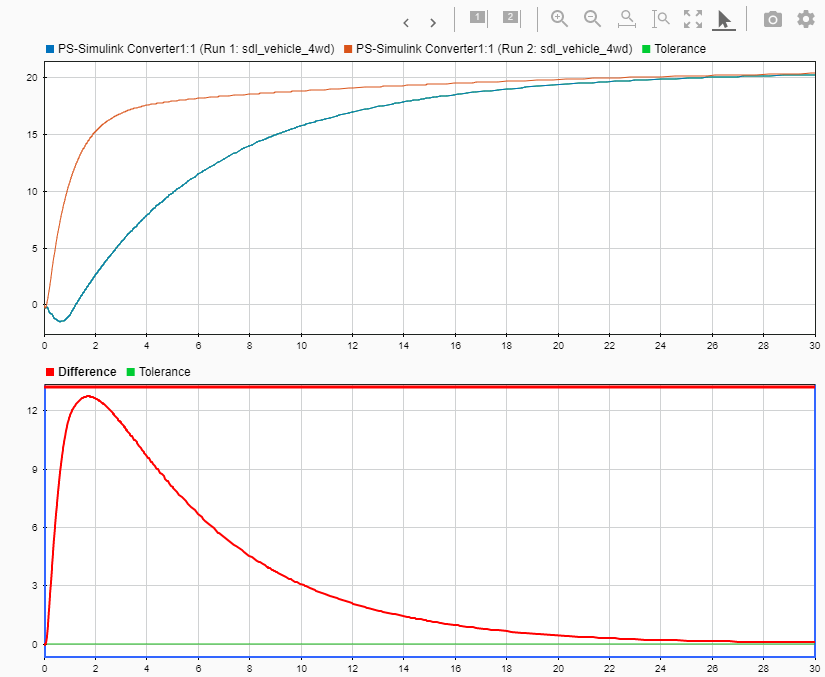
Первый график накладывает результаты открытых и симуляций с обратной связью. Это показывает, насколько быстрее управляемое транспортное средство переходит к устойчивому состоянию.
Второй график показывает числовое различие в результатах этих двух симуляций. Это показывает, насколько два сигнала отличаются в начале симуляции и как они в конечном счете достигают того же устойчивого состояния.
Можно также исследовать результаты на другие блоки шины.
Tire (Friction Parameterized) | Tire (Magic Formula) | Tire (Simple) | Constant | Terminator | Unit Conversion